PDFelement — мощный и простой редактор PDF
Начните работать с PDFelement — это самый простой способ управления PDF-файлами!
Двумя наиболее популярными языками разметки для создания веб-страниц являются XHTML и XML. XHTML является более строгой версией HTML. Они практически аналогичны, за исключением того, что XHTML более стандартизирован. Кроме того, конвертировать XHTML сложнее. Конвертеры, поддерживающие этот тип файлов, встречаются гораздо реже, чем конвертеры, поддерживающие HTML. Не волнуйтесь, мы поможем вам. В этой статье мы расскажем вам о 6 лучших конвертерах, поддерживающих конвертацию файлов XHTML в PDF.
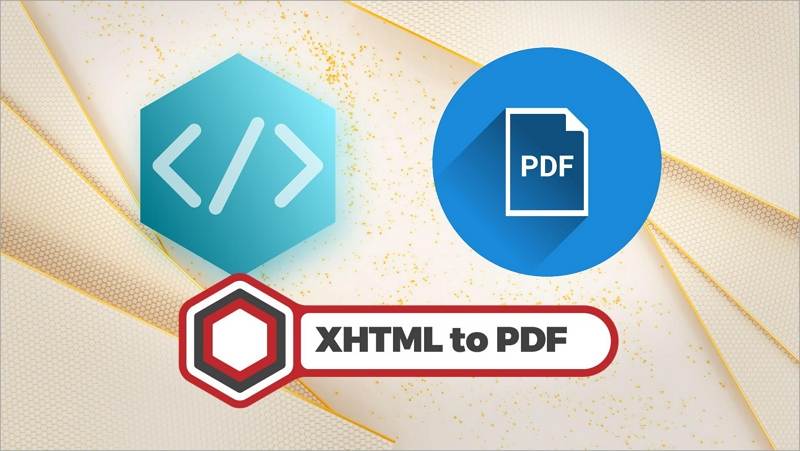
6 лучших конвертеров XHTML в PDF
Узнайте о 6 лучших конвертерах HTML, о том, как ими пользоваться, об их достоинствах и недостатках и т.д.
Способ 1. Wondershare PDFelement
Wondershare PDFelement — популярное решение для работы с PDF-файлами. Его популярность обусловлена надежностью, экономичностью и удобством использования. В основном он известен как фантастический PDF-редактор. Но Wondershare PDFelement предлагает не только это. Например, он также выполняет функции конвертера файлов.

![]() Работает на основе ИИ
Работает на основе ИИ

Wondershare PDFelement поддерживает практически все типы конвертации PDF. Вы можете превратить PDF-файлы в Excel, Word, PowerPoint или изображения. Кроме того, с помощью этого инструмента можно конвертировать в PDF документы других форматов. К ним относятся HTML и XHTML.
Процесс происходит быстро и без лишних хлопот, что ставит этот инструмент выше многих других вариантов. В качестве примера приведем шаги по конвертации XHTML-файла в PDF с помощью Wondershare PDFelement.
- Откройте программу Wondershare PDFelement.
- Нажмите "Создать PDF" в левом нижнем углу статьи.
- Выберите "Из файла."
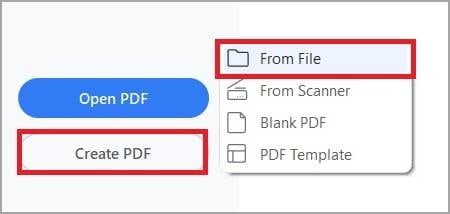
- Откройте файл XHTML.
- Wondershare PDFelement автоматически конвертирует XHTML в PDF. Новый PDF-файл также будет автоматически открыт в PDFelement. Нажмите кнопку Сохранить, чтобы сохранить документ.

![]() Работает на основе ИИ
Работает на основе ИИ
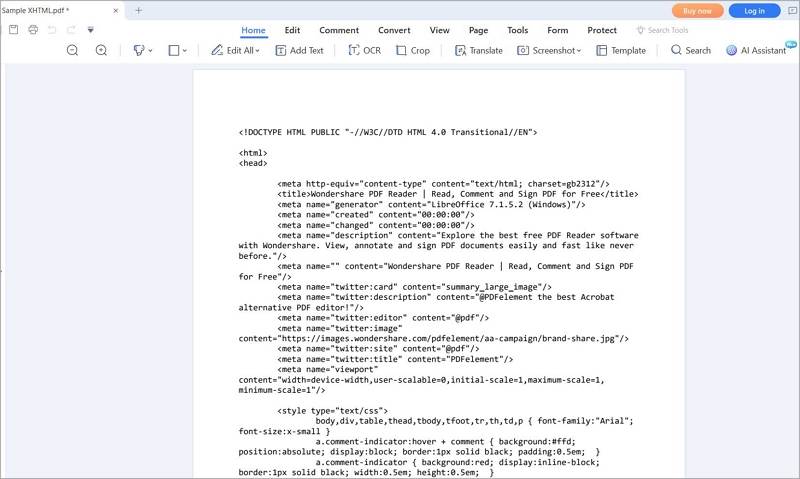
Плюсы
Возможность редактировать
Обеспечивается оптимизация рабочего процесса.
Wondershare PDFelement — это автономный инструмент.
Минусы
Бесплатная версия Wondershare добавляет водяной знак на PDF-файл.
Бесплатная пробная версия заканчивается через 14 дней.

![]() Работает на основе ИИ
Работает на основе ИИ
Метод 2. Aspose
Aspose — это группа, предлагающая несколько бесплатных веб-приложений для легкого использования. Одним из их продуктов является онлайновый конвертер XHTML в PDF. Это не требующий особых сложностей инструмент, который можно использовать для конвертации. Несмотря на то, что это бесплатное приложение, оно не сопровождается рекламой.
Для разработчиков предусмотрена возможность просмотра исходного кода приложения на языках Python, Java, C# или C++.
Следуйте этим инструкциям, чтобы конвертировать XHTML в PDF с помощью Aspose.
- Запустите предпочтительный веб-браузер и перейдите к онлайн конвертеру Aspose XHTML в PDF.
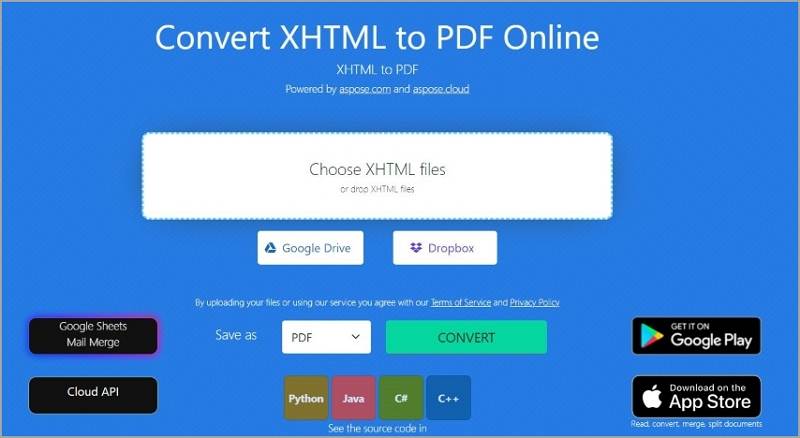
- Нажмите Выбрать XHTML-файлы , чтобы загрузить XHTML-файл с компьютера. Также можно выбрать Google Drive или Dropbox для импорта файла из "облака".
- Нажмите "Конвертировать".
- Скачайте конвертированный файл.
Плюсы
100% бесплатный и не содержащий рекламы инструмент.
Aspose предоставляет исходный код, чтобы вы могли создать свой собственный конвертер.
Минусы
Aspose — это онлайн-приложение.
Позволяет просматривать или редактировать конвертированный файл.
Метод 3. CoolUtils
CoolUtils предлагает конвертер файлов в режиме онлайн или офлайн. Он принимает XHTML на вход и поддерживает PDF на выходе. Онлайновый инструмент является 100% бесплатным. В то время как офлайновая версия является премиум-инструментом. Оффлайновый инструмент предлагает возможность конвертации нескольких файлов одновременно. Кроме того, он гораздо безопаснее, поскольку не нужно загружать файл в онлайн-приложение.
Что еще, кроме возможности конвертации, он предлагает? Она позволяет добавлять в документ верхние и нижние колонтитулы и указывать, что в них будет находиться.
Ниже приводится краткое руководство по использованию веб-приложения CoolUtils:
- Посетите страницу CoolUtils "XHTML to PDF", используя предпочтительный браузер.
- Щелкните на поле с текстом: Добавьте файлы сюда, или Щелкните, чтобы выбрать и загрузите свой XHTML-файл. Альтернативный вариант — перетащить XHTML-файл в указанное поле.
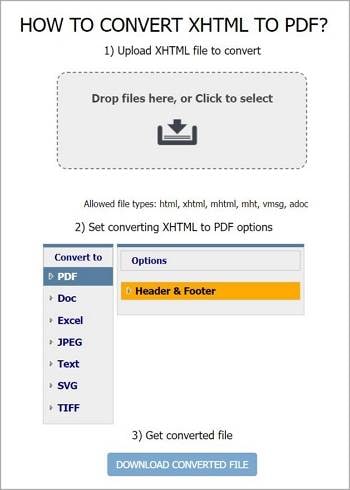
- Прокрутите страницу вниз и убедитесь, что в качестве выходного формата выбран PDF.
- В качестве опции нажмите Заголовок и нижний колонтитул, чтобы указать, что будет в этих областях.
- Нажмите кнопку ЗАГРУЗИТЬ КОНВЕРТИРОВАННЫЙ ФАЙЛ. .
Плюсы
Онлайн-конвертер является 100% бесплатным.
В автономной версии предусмотрена возможность конвертации нескольких файлов сразу.
Существует возможность использования онлайн или офлайн версии.
Минусы
Оффлайн-версия является премиум-инструментом.
Единственная функция, которую предлагает конвертер, — это Верхний и Нижний колонтитулы.
Метод 4. 2PDF
2PDF — это онлайновое решение для работы с PDF-файлами. Его особенность заключается в том, что он предлагает бесплатную неограниченную обработку документов. В других программах эта услуга является платной, они предоставляют не более 2 конвертаций документов в день. Таким образом, вы можете использовать этот инструмент столько, сколько захотите. Кроме того, он предлагает конвертацию нескольких файлов сразу — также бесплатно!
Недостаток заключается в том, что это все. Конвертер 2PDF не предлагает ничего, кроме конвертации файлов. Тем не менее, это то, что вы ищете. А иногда этого бывает достаточно.
Вот как использовать этот инструмент для конвертации XHTML в PDF.
- Используйте ваш любимый браузер для перехода на страницу 2PDF "XHTML to PDF".
- Перетащите файлы XHTML в поле импорта. Кроме того, нажмите Выбрать файл и выберите файлы XHTML.
- Нажмите кнопку "Конвертация".
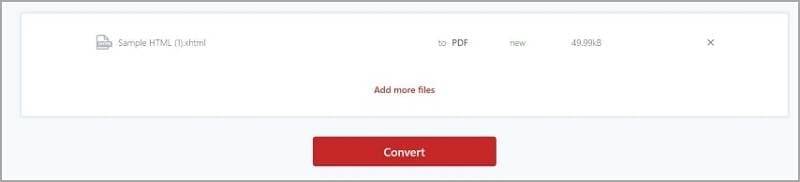
- Загрузите конвертированный файл.
Плюсы
2PDF предлагает
Обладает возможностью конвертации нескольких файлов сразу.
Минусы
Программа не делает ничего, кроме конвертации файлов.
В бесплатной версии максимальный размер файла составляет 100 МБ.
Метод 5. FileStar
FileStar — это настольное решение для работы с документами. Он позволяет конвертировать любой файл в другой формат. Поэтому с его помощью можно легко конвертировать XHTML-файлы в PDF. Он очень прост в использовании, поскольку для конвертации файлов можно использовать меню правой кнопки мыши.
Кроме того, платная версия FileStar предлагает конвертацию нескольких файлов сразу, что позволяет сэкономить время.
Ниже приводится руководство по использованию этого инструмента.
- Загрузите и установите Filestar на свой компьютер.
- Найдите на компьютере файл XHTML.
- Правой кнопкой мыши щелкните по файлу.
- Выберите Конвертировать с помощью Filestar.
- Появится новое окно. В строке поиска введите Конвертировать в PDF.
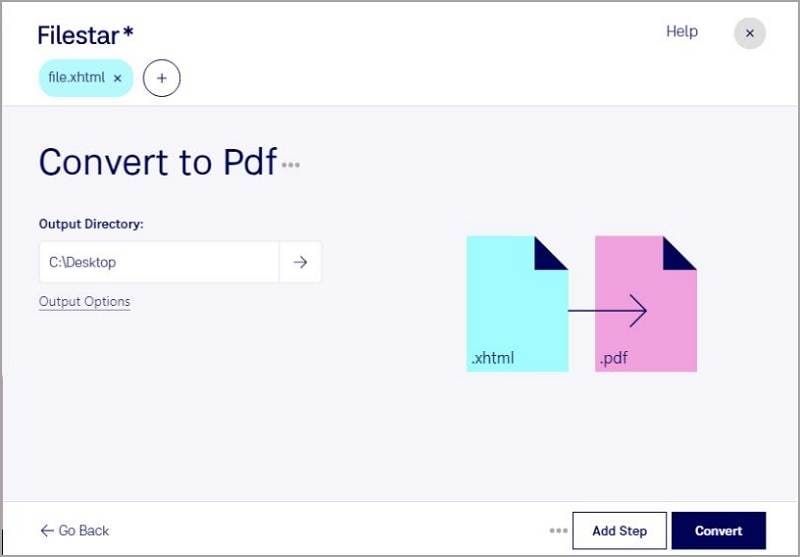
- Нажмите кнопку "Конвертировать".
Плюсы
Очень удобен в использовании.
Для работы FileStar не требуется подключение к Интернету.
Обладает возможностью конвертации нескольких файлов сразу.
Минусы
Бесплатная версия позволяет конвертировать только 10 документов в день.
Функция конвертации нескольких файлов сразу доступна только в платной версии.
Бесплатную версию нельзя использовать в коммерческих целях.
Метод 6. Doxillion Document Converter
Как следует из названия, Doxillion Document Converter — это инструмент для конвертации документов. Он поддерживает множество входных и выходных форматов, включая XHTML и PDF. Кроме того, он может обрабатывать несколько документов одновременно.
Инструмент бесплатен для загрузки и использования. Он доступен как для Windows, так и для macOS.
Как использовать Doxillion Document Converter для преобразования XHTML в PDF? Выполните следующие действия:
- Скачайте, установите и запустите программу Doxillion Document Converter.
- Нажмите кнопку Добавить файлы.
- Выделите XHTML-файлы, которые необходимо преобразовать, и нажмите Открыть.
- Нажмите Save to Folder или Output Folder , чтобы выбрать папку назначения для преобразованных файлов.
- Нажмите на выпадающее меню Выводной формат в левой нижней части экрана.
- Выберите PDF.
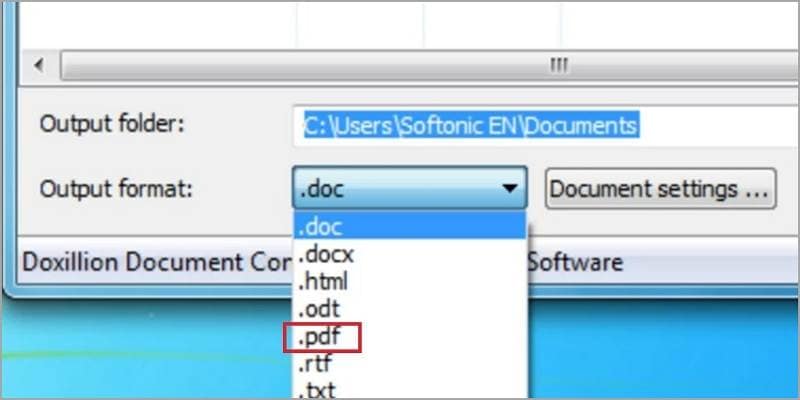
- Нажмите кнопку Конвертировать на верхней панели инструментов или в правом нижнем углу экрана.
Плюсы
Doxillion поддерживает и другие форматы, кроме XHTML и PDF.
Бесплатный инструмент.
Doxillion — это оффлайн инструмент.
Минусы
Интерфейс немного устарел.
Как выбрать конвертер XHTML в PDF
Основными факторами являются бюджет и конкретные потребности. Возможно, на вашем компьютере не хватает места для хранения данных. В этом случае лучше использовать онлайновые конвертеры, поскольку они не требуют установки продуктов. Если же это не роскошь, и к тому же вам нужен инструмент для редактирования PDF, то лучше воспользоваться Wondershare PDFelement.
Конечно, большую роль в этом играет и ваш бюджет. Некоторые конвертеры бесплатны, другие — нет. Ожидаемо, что премиум-конвертеры более мощные, чем бесплатные. Поэтому следует подумать, какие из них вы можете себе позволить, и какие принесут вам больше пользы.
Учитывая эти факторы, вы сможете выбрать подходящий конвертер XHTML в PDF.
Вывод
Конвертеры XHTML в PDF найти не так сложно, как кажется. Однако по-настоящему хороший конвертер найти сложно. Если вы ищете такой конвертер, то вам стоит попробовать Wondershare PDFelement. Она позволяет легко конвертировать XHTML-файл в PDF и сразу перейти к редактированию преобразованного файла. Да, Wondershare PDFelement — это PDF-редактор, причем очень хороший. Попробуйте его, чтобы убедиться в качестве этого инструмента.


